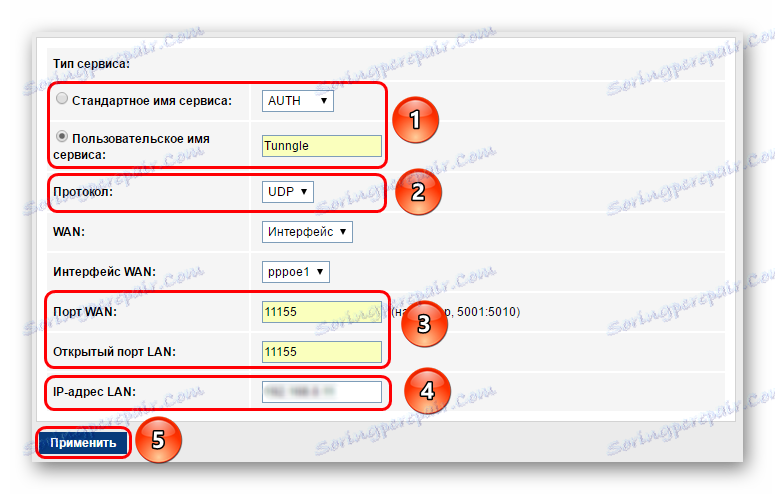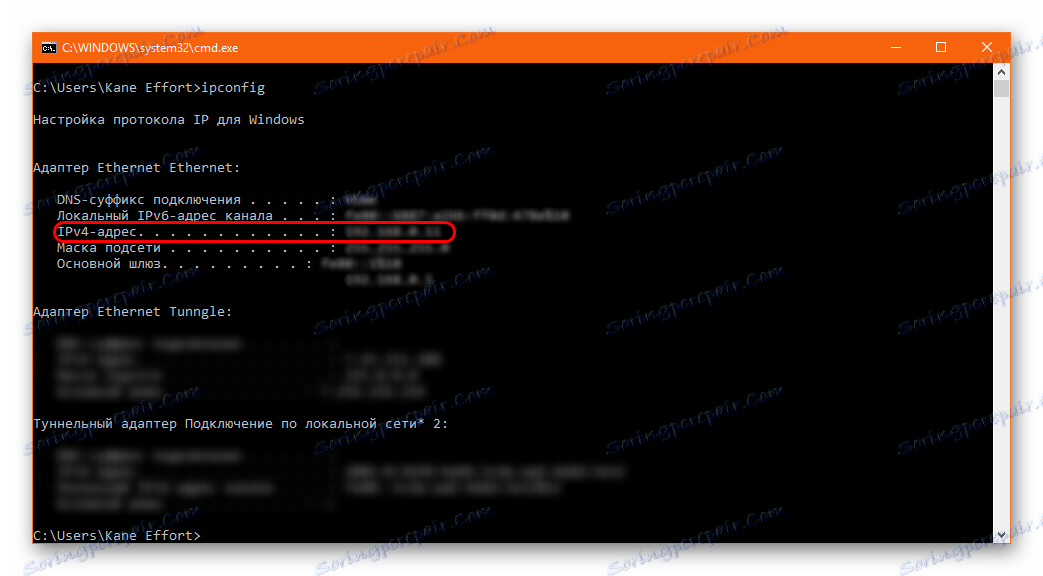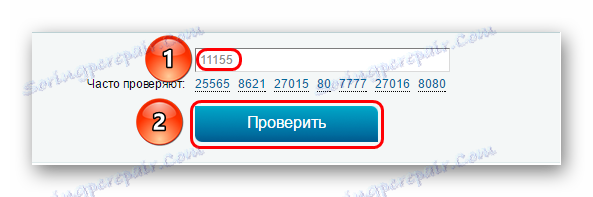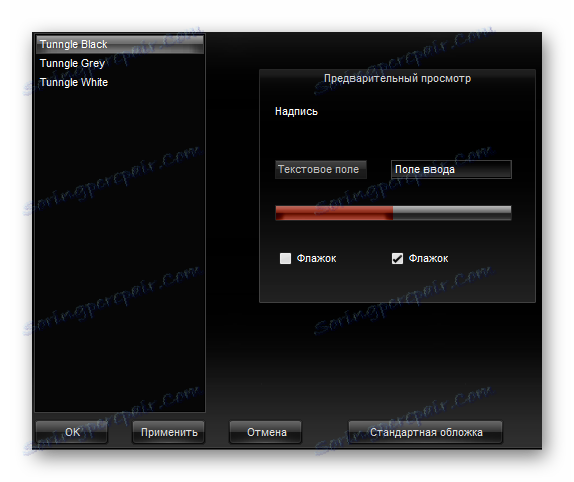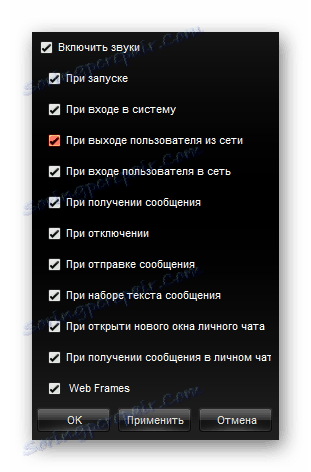Отваряне на порта и настройване на Tunngle
Противно на популярното мнение на много заинтересовани потребители, да се използва Tunngle не е достатъчно само да инсталирате програмата и да я стартирате, за да играете любимата си игра. Важно е да се разбере, че програмата не използва най-простата и разбираема система за работа и затова след първата инсталация е необходимо да се направят необходимите настройки на приложението.
съдържание
Принцип на действие
На първо място, струва си да разберете какво прави Tunngle с компютъра, когато работите. Тази програма е по същество VPN клиент , който преконфигурира маршрута на връзката. Само за разлика от конвенционалните анонимни и други системи за пренасочване, тук връзката е насочена така, че да работи с определени емулирани сървъри. Те просто осигуряват достъп до мултиплейър игри.
Разбира се, просто не е правилно да го направите. Така че потребителят трябва да направи определени настройки сами, за да постигне добро представяне от Tunngle.
Диагностика на връзките
Първо, е необходимо да се диагностицира качеството на работата на Tunngle. Може да се окаже, че няма да са необходими допълнителни настройки.
Първо трябва да изпълните програмата. В долния десен ъгъл ще има квадратна усмивка, която показва качеството на връзката.
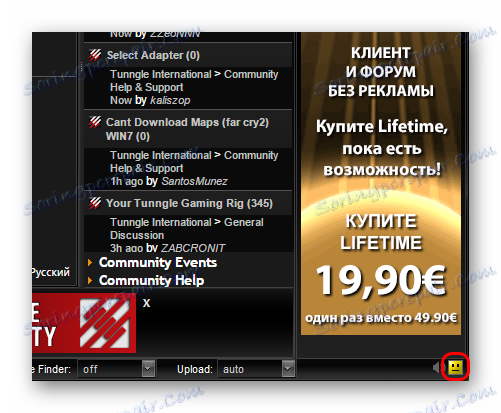
Нотата се декодира съответно:

- Зеленият усмихнат - отлично свързване и работа на пристанището, няма никакви ограничения и неправилно функциониране на системата. Можете да играете свободно.
- Жълтата неутрална - не най-доброто качество, има проблеми, но като цяло всичко трябва да работи.
- Червен тъжен - трябва да отворите порта и да преконфигурирате приоритетите на адаптера, няма да можете да играете.
Както можете да разберете, допълнителна работа е необходима само ако има жълти или червени статуси.
В този случай, първото нещо, което трябва да направите, е да диагностицирате състоянието на пристанището за играта.
- За да направите това, отидете в "Настройки" и изберете опцията "Опции" .
- В центъра на клиента се отваря областта с настройките за връзка. Тук трябва да кликнете върху бутона "Проверка" в централната част на секцията "Рутер" . Това ще започне да тества системния порт.
- Ако има наистина проблеми, след известно време ще има подходящ прозорец, който ще информира за проблемите на пристанището или за пълното му затваряне. Самата система ще оцени колко вредно е това за ефективността на програмата и ще уведоми потребителя.

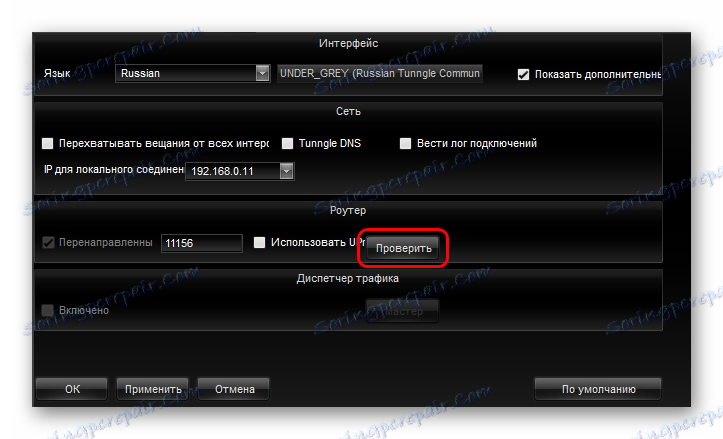
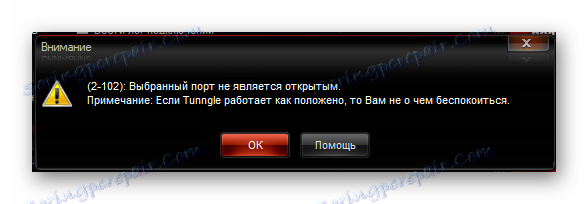
Ако системата получи някакъв резултат, освен че потвърди, че всичко работи добре, струва си да започнете останалите настройки, които са описани по-долу.
Отваряне на пристанището
Отварянето на пристанището за Tunngle е едно от основните изисквания на програмата за ефективна работа. Като правило, когато променяте този параметър, усмивката вече се променя щастливо до зелено.
Има два основни начина за справяне с този проблем.
Метод 1: Конфигурирайте маршрутизатора
Основният метод, ефективен и надежден. Ще трябва да създадем специален порт за Tunngle в настройките на маршрутизатора.
- Първо трябва да знаете IP адреса на рутера. За да направите това, стартирайте протокола "Run" с комбинацията " Win" + "R" или менюто "Старт" . Тук трябва да поискате командната конзола "cmd" .
- В конзолата трябва да въведете
ipconfig. - Сега ще има информация за адаптерите и съответните IP номера. Тук се нуждаем от елемента "Портал по подразбиране" . Номерът трябва да се копира оттук. Не затваряйте прозореца още, затова се изисква друг IP номер.
- След това трябва да отидете във всеки браузър и да въведете номера в адресната лента. Трябва да получите адрес като "https:// [IP number]" .
- След това ще се отвори страницата за въвеждане на настройките на маршрутизатора. Тук ще трябва да въведете съответните данни за оторизация и достъп. Като правило, те са посочени или в самия маршрутизатор, или в приложените документи.
- В този случай ще разгледаме като пример маршрутизатора на Rostelecom [email protected] 1744 v4. Тук трябва да въведете раздел "Разширени" , изберете секцията "NAT" отстрани, която изисква елемента "Виртуален сървър" .
- Тук трябва да попълните формуляра за данни за създаването на пристанището.
![Попълнете формуляра за отваряне на порта]()
- В началото можете да оставите стандартното име или да въведете персонализирано име. Най-добре е да въведете "Tunngle", за да идентифицирате това пристанище.
- Протоколът трябва да е UDP, защото Tunngle работи върху него.
- Останалите три параметъра, от които се нуждаем, са последните три реда.
- В първите две ( "WAN порт" и "Open Lan Port" ) трябва да въведете номера на порта. В Tunngle, по подразбиране е "11155" , струва си да се отбележи.
- В "IP адрес Lan" ще трябва да въведете личен IP адрес. Той може да бъде разпознат от прозореца на конзолата, който вече беше отворен. Ако прозорецът е затворен, трябва да го извикате отново и да въведете
ipconfig.![IP адрес в конзолата]()
Тук той е обозначен като "IPv4 адрес" .
- Остава да натиснете бутона "Прилагане" .
- Това пристанище ще бъде добавено към списъка по-долу.
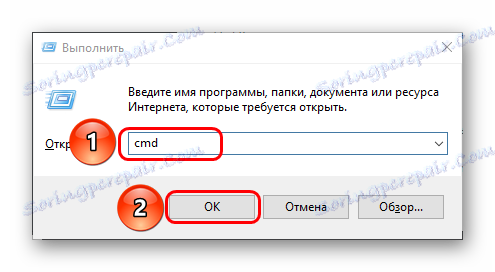
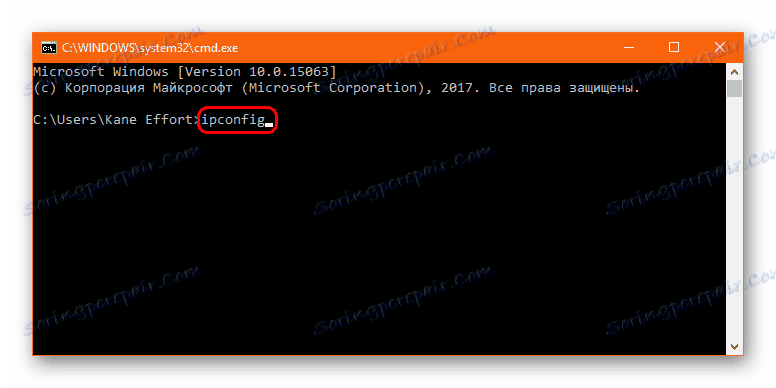
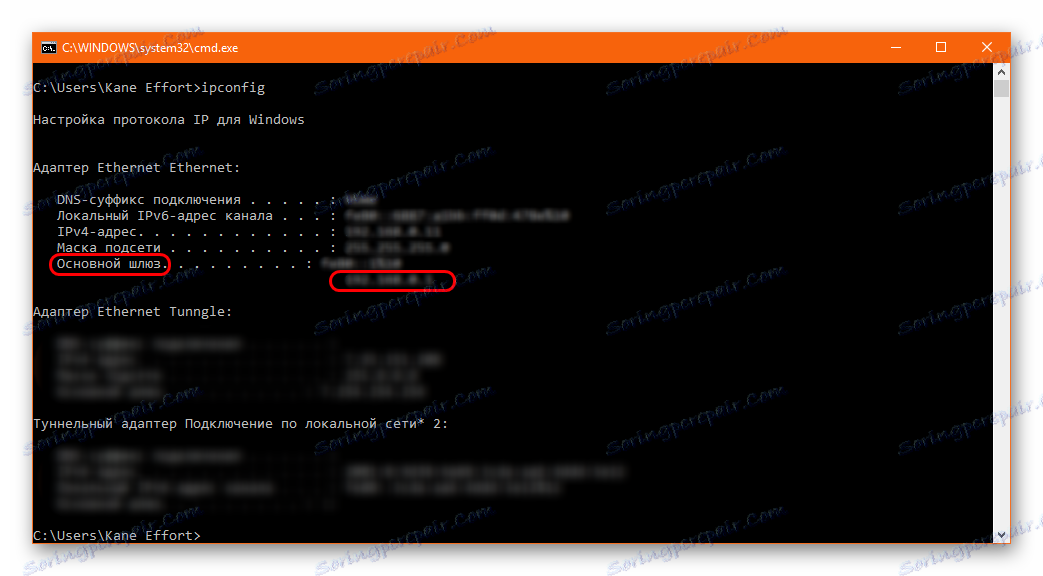
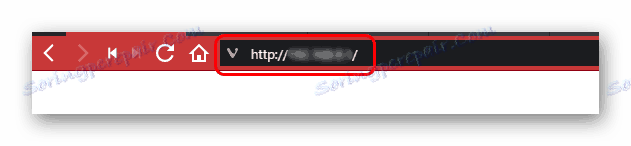
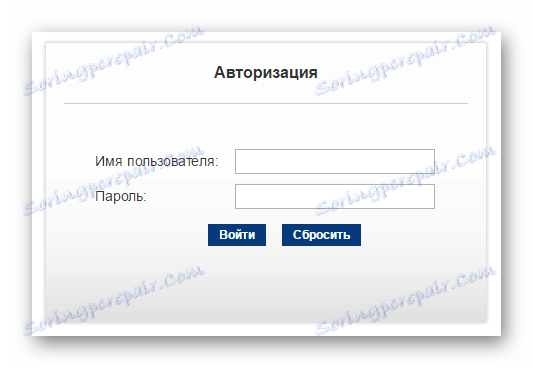
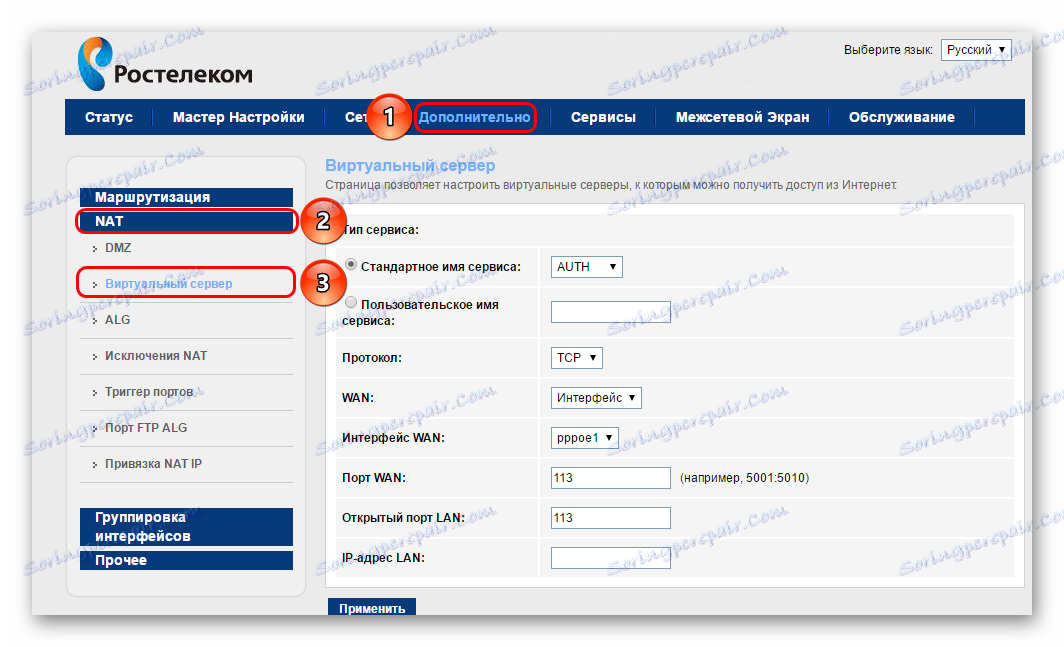
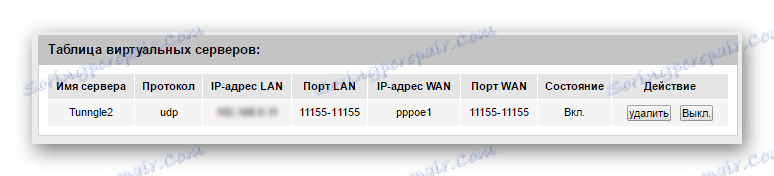
Сега можете да проверите неговата откритост. Има два начина да направите това.
- Първият е да отидете в настройките на Tunngle и да проверите отново. Ако всичко е направено правилно, ще се появи съответното съобщение за потвърждение.
- Втората е да използвате сайтове на трети страни. Най-популярно в това отношение е 2ip.ru.
Тук ще трябва да въведете предварително зададения номер на порта, след което да кликнете върху "Check" .
![Тестване на порт на 2ip]()
Ако бъде успешна, системата ще покаже червения надпис "Port open" .
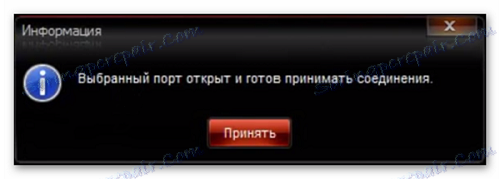
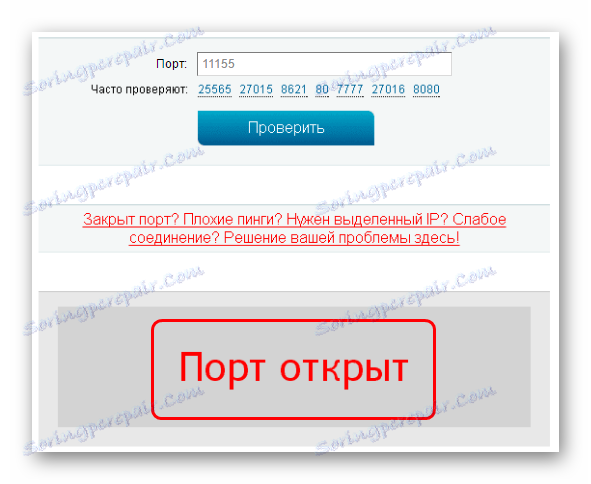
Сега можете да рестартирате Tunngle и да продължите да работите.
Метод 2: Използвайте различен порт
Този метод много опростява задачата, като ви позволява да използвате алтернативен работен порт.
- За да направите това, странно е, че имате нужда от друга програма, която ефективно работи с пристанищата в интернет. Най-подходящ Utorrent ,
- Тук трябва да кликнете върху иконата, обозначаваща връзката в долния десен ъгъл. По-често това е или зелен кръг с отметка, или жълт триъгълник с удивителен знак.
- Ще се отвори специален прозорец за тестване на порта. Тук трябва да обърнете внимание на номера на порта и да започнете тестване.
- Ако системата показва две кърлежи във всеки от тестовете, това пристанище може да се счита за добро.
- Ако не, можете да преминете към програмните настройки ...
![Въвеждане на настройките uTorrent]()
... и въведете секцията "Връзка" . Тук можете да видите номера на порта и бутона "Генериране" . Това ще създаде нов номер, след което може да бъде тестван отново.
- В резултат на това трябва да получите номера на порта, който системата ще разпознае като добра. Този номер трябва да бъде копиран.
- Сега трябва да отидете в Tunngle. Ще трябва да въведете програмните настройки.
- Потребителят може да види полето в областта "Router" за въвеждане на номера на порта. Там е необходимо да въведете кода, получен чрез тестване в uTorrent. Също така проверете опцията до "Използване на UPnP" . Тази функция не винаги работи, но често помага - тя принуждава пристанището, определен в програмата.

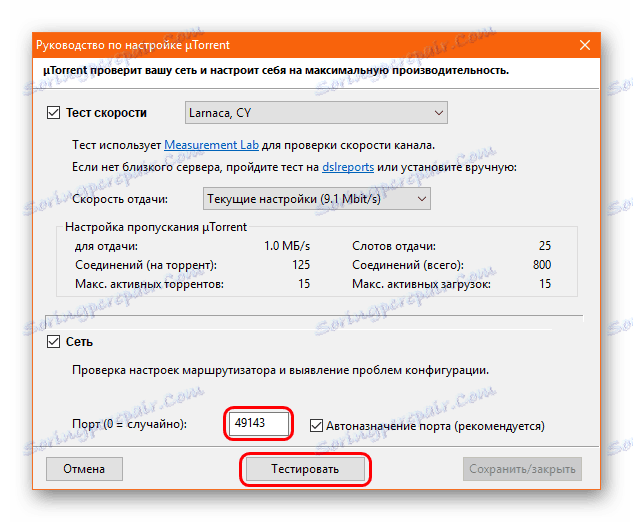
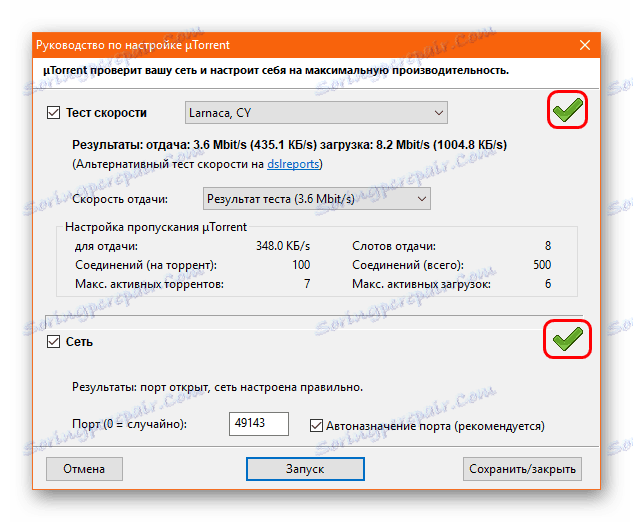
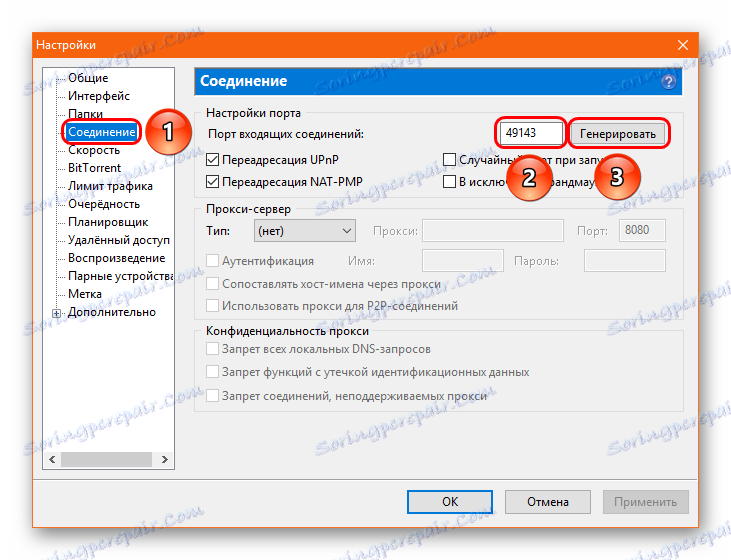

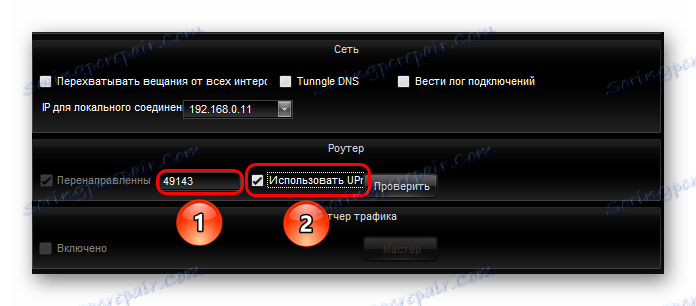
Остава да запазите всички промени и да рестартирате програмата. Сега изтеглянето ще отнеме малко повече време, но програмата ще покаже доволна зелена усмивка и всичко ще работи добре.
Проблемът с този метод е, че той често не успее и системата спира нормално да използва определения порт. Ако горното не успее, по този начин трябва да превъзложите пристанището всеки път, когато стартирате системата, за да постигнете ефективност.
Приоритет на адаптера
Важна роля в работата на Tunngle е нейният изпълнителен приоритет сред наличните адаптери. По подразбиране трябва да е максимално, така че нищо да не му пречи да работи правилно.
За целта отидете на настройките на компютъра и вижте какви параметри са инсталирани в адаптера Tunngle в това отношение.
- Ако използвате "Опции" , пътят е както следва:
Параметры -> Сеть и интернет -> Ethernet -> Настройка параметров адаптераАко се използва "Контролен панел" , пътят е следният:
Панель управления -> Центр управления сетями и общим доступом -> Изменение параметров адаптера - Тук изберете Tunngle адаптера.
- Трябва да отидете на свойствата на този адаптер. За да направите това, кликнете върху него с десния бутон на мишката и изберете подходящата опция от изскачащото меню.
- Ще се отвори нов прозорец. Тук веднага ще видите списъка с използваните компоненти при свързването. Тук за Tunngle трябва да се маркира "IP версия 4 (TCP / IPv4)" .
- Трябва да кликнете два пъти върху този елемент, за да отворите следния прозорец. Тук си струва да проверите дали и в двата раздела има отметка пред опциите, където изборът е "Автоматично ..." .
- След това в първия раздел "Общи" трябва да кликнете върху бутона "Разширени" .
- Тук в нов прозорец поставете отметка в квадратчето "Автоматично задаване на показатели" . Този параметър автоматично променя приоритета на адапторите към Tunngle при всяко рестартиране на системата.
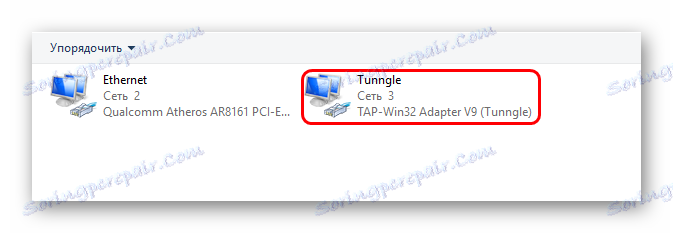

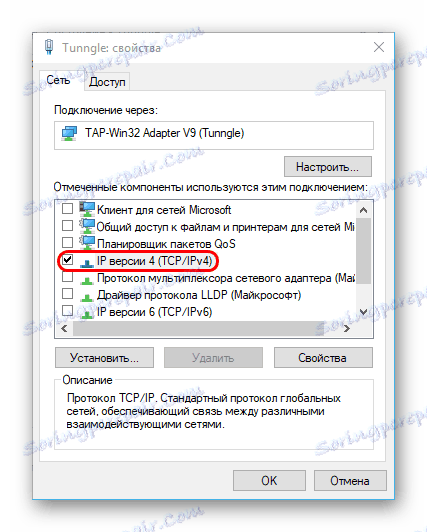

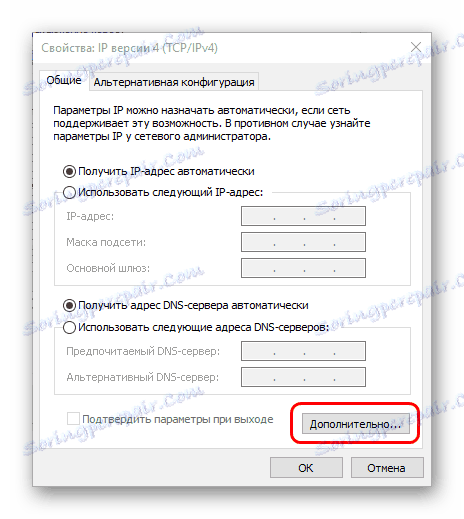
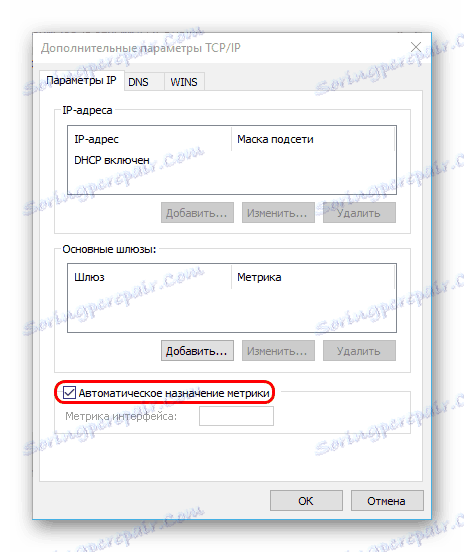
След това остава да приложите настройките и да рестартирате компютъра. Сега, с приоритет, не трябва да има никакви проблеми.
Вътрешни настройки на клиента
В края на краищата си струва да споменем закратко индивидуалните клиентски настройки, които са на разположение на потребителя.
На първо място е необходимо да се каже, че изборът в безплатната версия е доста ограничен. За достъп до пълната функционалност на програмата, трябва да имате версия на Premium лиценза. Те включват:
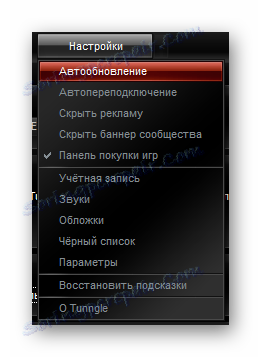
- Автоматична актуализация - Tunngle автоматично ще изтегли и инсталира най-новите версии. В много случаи услугата не работи с остарели версии (някои от тях напълно губят поддръжка) и трябва да актуализирате ръчно.
- Автоматичното свързване е много полезна функция, която ви позволява да не страдате от грешки в работата на протокола и отказ в мрежата.
- Деактивирането на реклами и банерни реклами на общността е много интересен подход, когато за купувача рекламата се отстранява не автоматично, а по негова молба.
- Панелът за закупуване на игри - за безплатни лицензи е активиран по подразбиране и предлага да направи покупки в собствения си магазин от Tunngle.
Ако въведете вече познатия елемент "Параметри" , ще намерите тук само настройките, свързани с връзката. Параметрите тук не трябва да се докосват, без да са необходими и налице специфични проблеми при експлоатацията на услугата.

Единствените две области, с които можете да работите, са "Router" и "Traffic Manager" . С първия трябваше да работи в описаните по-горе точки, той конфигурира връзката към системния порт. Вторият е достъпен за потребители на Premium и позволява наблюдение на потреблението на интернет трафик. Това е много важно за потребителите, които имат само tarifiruemy интернет.
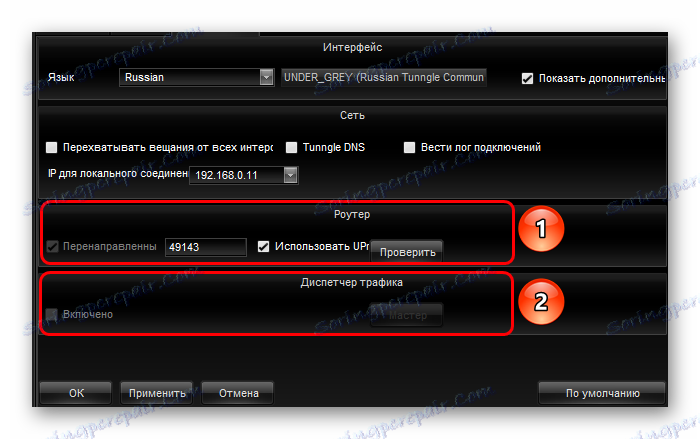
Също така в Tunngle можете да правите настройки, които не се отнасят до неговия директен работен капацитет.
- Първо, това е цветовата схема на дизайна на програмата. За да направите това, използвайте елемента "Калъфи" в меню "Настройки" .
![Тунерни настройки за дизайн]()
Ето 3 опции - черно, бяло и сиво. Можете да избирате по ваш вкус. Също така има няколко подобни настройки.
- На второ място, възможно е да се уточни кои аудио уведомления програмата ще произведе. За това в една и съща "Настройки" трябва да отидете на "Звуци" .
![Настройки на звука в Tunngle]()
Тук по подразбиране всички опции за известяване са маркирани. Ако нещо от това предотвратява, тогава можете да го изключите.
допълнително
В крайна сметка си струва да разгледате няколко допълнителни данни за различните настройки, описани по-горе.
- Диапазонът на номерата на портовете е от 1 до 65535. Когато създавате отворен порт през маршрутизатор, можете да изберете което и да е число и след това да го въведете в Tunngle. По-добре е обаче да създадете отворен порт с по подразбиране, защото в противен случай всички останали играчи няма да могат да видят създадения от потребителя сървър.
- Потребителите често се ядосват от факта, че много от услугите за проверка на пристанищата (същото 2ip.ru) често означават зеленото с затворен порт, а отворените напротив - на червено. Това е странно, тъй като то е просто отворено и изисквано. Всъщност се смята, че компютърът не трябва да има връзка с отворени пристанища. Всичко това, защото дава достъп до компютъра от други източници, които се свързват със същия номер и всичко върви несигурно. Така че винаги си заслужава да имате надеждна компютърна система за защита.
- Понякога си заслужава да се опитвате да деактивирате антивирусната и защитната стена, ако портът не се отваря непрекъснато. В някои случаи това помага.
- В някои ситуации, когато проверявате порт, той може да бъде посочен като затворен, но не е така. Това най-често се случва в ситуация, в която времето за реакция на компютъра в мрежата надвишава определен праг. В този случай пристанището ще работи, но понякога със спирачки. Зависи от скоростта и стабилността на мрежата.
- Отварянето на порт е основно стандартизирана процедура, но конфигурационният интерфейс за различните маршрутизатори може да е различен. За инструкции вижте уебсайта Portforward.
Списък на рутери в Portforward
![Лого на Portforward]()
В линка ще се отвори списък с наличните рутери, тук първо трябва да изберете производителя си, а след това и модела на устройството. След това ще се отвори подробна инструкция за това как да отворите порта на този маршрутизатор. Сайтът е англоговорящ, но всичко е съвсем ясно дори от снимките.
Прочетете повече: Деактивиране на защитната стена
заключение
След като извършите всички горепосочени настройки, Tunngle трябва да работи с отлична ефективност. Понякога може да е необходимо да преконфигурирате някои настройки в случай на актуализация на програмата. Но нещата ще бъдат по-малко - например пристанището ще бъде отворено, само трябва да посочите съответния номер в Tunngle.